Будуємо воронку продажів в Google Analytics і Яндекс.Метрика
- Розширена електронна торгівля
- Крок 1. Визначення вимог і складання ТЗ
- Для електронної торгівлі їх можна розмітити наступними кроками:
- Крок 2. Впровадження ТЗ
- Крок 3. Налаштування в інтерфейсі Google Analytics
- Робота зі звітами
- висновок
Михайло Чиликин
Керівник напрямку веб-аналітики, i-Media
У минулій статті ми почали розглядати можливості систем Google Analytics і Яндекс. Метрики по відстеженню воронок і пояснили, як налаштувати воронки продажів за допомогою цілей. У другій частині ми розберемо більш просунуті можливості системи Google Analytics - воронку руху користувача від перегляду товару до його покупки.
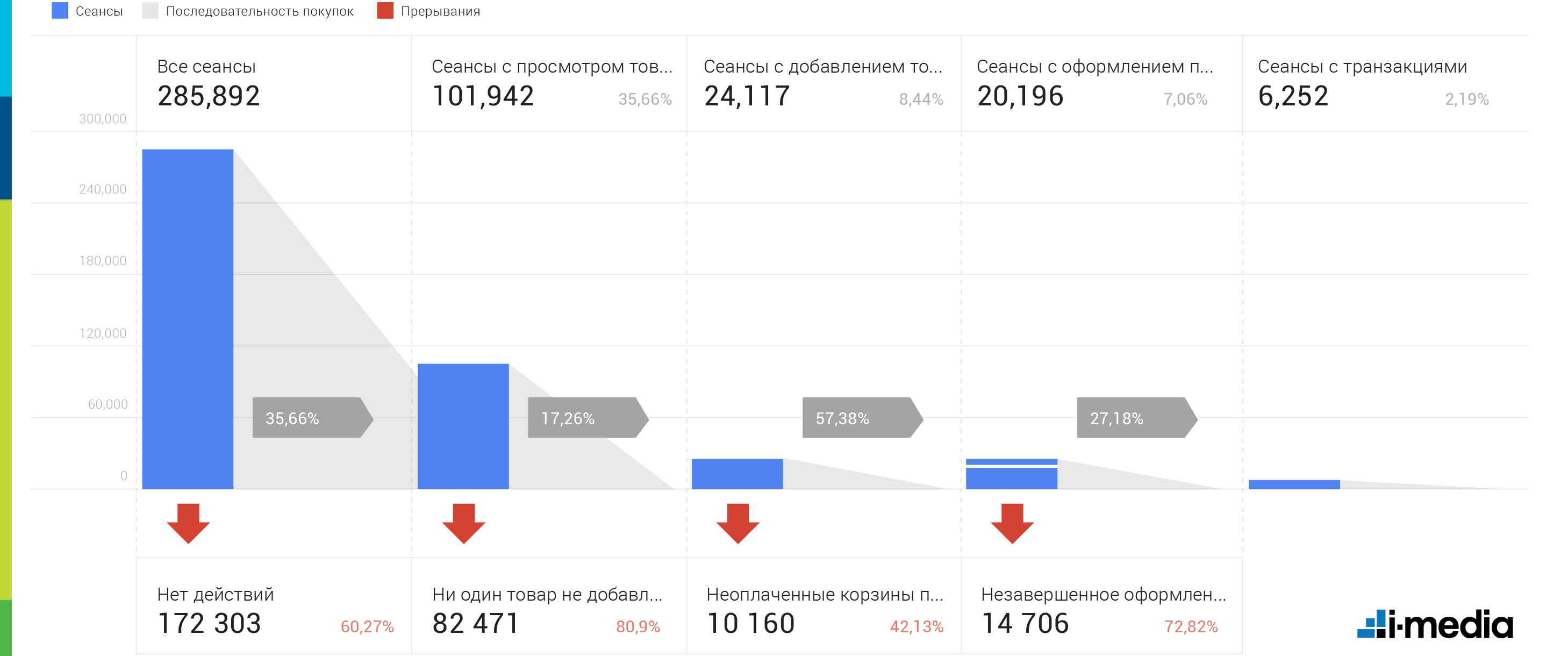
Розширена електронна торгівля
Модуль розширеної електронної торгівлі Google Analytics дозволяє вам дізнатися грошову цінність ваших конверсій; зрозуміти, що купують ваші відвідувачі, а також побачити воронку дій відвідувачів з товарами. З взаємодій з товарами можна відстежувати такі дії:
- товар був переглянутий в каталозі;
- на товар кликнули;
- була переглянута сторінка (картка) товару;
- товар був доданий в кошик;
- товар був вилучений з кошика;
- початок оформлення замовлення з товаром;
- товар був куплений.
З цих етапів ви можете побудувати воронку і дивитися конверсію переходу з одного етапу в інший, а також відсоток відтоку користувачів з кожного етапу.
Незважаючи на поширену думку, функціонал електронної торгівлі може бути корисний не тільки інтернет-магазинам, але і сайтам інших видів бізнесу. Для цього потрібно, щоб на вашому сайті можна було виділити воронку, через яку буде проходити користувач на шляху до основної конверсії. Відмінно підійде, наприклад, покрокова форма оформлення заявки на страховий поліс або на кредитну карту.
Отже, ви вирішили встановити на своєму сайті електронну торгівлю Google Analytics. Для цього потрібно виконати три кроки:
1. Відштовхуючись від структури воронки вашого сайту, визначити необхідні етапи і функціонал, скласти технічне завдання (ТЗ).
2. Силами технічних фахівців впровадити код відстеження електронної торгівлі на сайт, згідно з вашим ТЗ.
3. Включити функціонал електронної торгівлі в інтерфейсі Google Analytics.
Крок 1. Визначення вимог і складання ТЗ
Для початку вам слід зрозуміти, що ви хочете відстежувати за допомогою електронної торгівлі. В ідеалі, для стандартного інтернет-магазину корисно впровадити весь функціонал повністю, але не завжди це виправдано з точки зору трудовитрат. Наприклад, якщо вам не потрібно знати кликабельность товарів в вашому каталозі, ви можете сміливо відмовлятися від етапів «показу» (impression) і кліка по товарах. Ці два етапи використовуються тільки для обчислення CTR (КЕП) товарів в різних списках (каталог, пошук по сайту, рекомендований і т. Д.) І не беруть участі в стандартній воронці Google Analytics (про це нижче). При цьому дуже часто некоректне використання цих етапів може викликати проблеми збору даних - не тільки електронної торгівлі, а й даних по перегляду сторінок вашого сайту.
Інший приклад - воронка оформлення кредитної заявки на сайті банку. Припустимо, в заявці є наступні кроки оформлення:
- перехід на посадкову сторінку продукту;
- кнопка «Оформити заявку» на посадкової сторінці;
- дані по карті;
- персональні дані платника;
- паспортні данні;
- робота, освіта і доходи;
- контактні дані;
- кнопка «Надіслати заявку».
Для електронної торгівлі їх можна розмітити наступними кроками:
Назва етапу Дія електронної торгівлі Перехід на сторінку Перегляд інформації про товар Кнопка «Оформити заявку» Додавання в кошик Дані по карті Оформлення - Етап 1 Персональні дані платника Оформлення - Етап 2 Паспортні дані Оформлення - Етап 3 Робота, освіта і доходи Оформлення - Етап 4 Контактні дані Оформлення - Етап 5 Кнопка «Відправити заявку» Транзакція
Крок 2. Впровадження ТЗ
Щоб отримати цей функціонал Google Analytics, вашим технічним фахівцям необхідно розмістити код відстеження всіх етапів електронної торгівлі на сторінках вашого сайту. Наприклад, для відправки транзакції вашим розробникам потрібно буде при якому зазначається вдале надсилання останньої форми в процесі оформлення замовлення виконувати наступний скрипт:
ga ( 'ec: addProduct', {// Масив з даними про товари
'Id': 'P12345', // Ідентифікатор або артикул товару.
'Name': 'Android Warhol T-Shirt', // Назва товару
'Category': 'Apparel', // Категорія товару
'Brand': 'Google', // Бренд товару
'Variant': 'black', // Варіант товару
'Price': '29 .20 ', // Ціна товару
'Coupon': 'APPARELSALE', // Промокод
'Quantity': 1}); // Кількість товару
ga ( 'ec: setAction', 'purchase', {// Масив з даними про замовлення
'Id': 'T12345', // Ідентифікатор / номер замовлення
'Affiliation': 'Google Store - Online', // Назва магазину в якому здійснений замовлення. У цьому полі можна задавати будь-які, потрібні вам деталі доставки, наприклад тип замовлення - «в один клік» або через корзину. Це поле вкрай рідко використовується по задуманому розробниками Google призначенням
'Revenue': '37 .39 ', // Загальна вартість замовлення
'Tax': '2.85', // Податок
'Shipping': '5.34', // Вартість доставки.
'Coupon': 'SUMMER2013' // Промокод
});
Для інших етапів потрібно буде розміщувати схожий код. Детальніше про технічну реалізацію читайте в документації для розробників , А детально розглянути приклад реалізації можна в демонстраційному магазині Google.
Крок 3. Налаштування в інтерфейсі Google Analytics
Щоб дані почали збиратися і заробили звіти Google Analytics, необхідно включити їх безпосередньо в інтерфейсі системи аналітики.
Для цього в розділі «Адміністратор» на рівні уявлення перейдіть на вкладку «Налаштування електронної торгівлі».
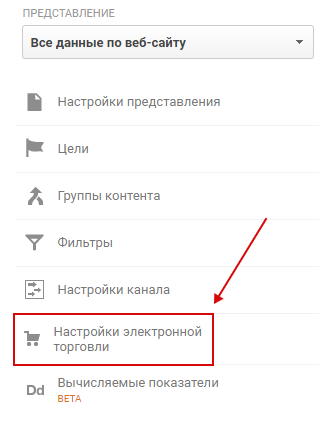
Усередині переведіть «Статус» в стан «Увімкнути» і перейдіть до наступного кроку.
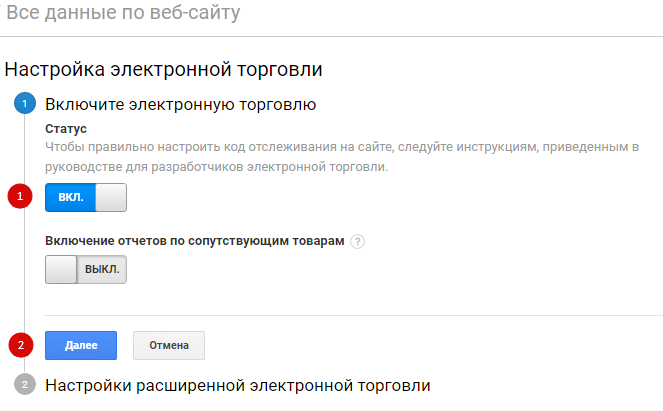
На наступному етапі «Налаштування розширеної електронної торгівлі» також включите їх

Далі ви можете задати назви для своїх етапів оформлення замовлення. Для зазначеного вище прикладу з оформленням кредиту етапи будуть називатися так:
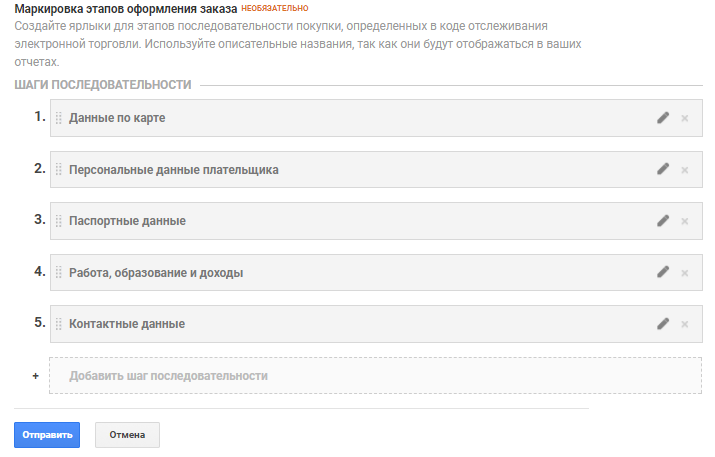
На цьому всі налаштування в інтерфейсі закінчені і можна переходити до роботи зі звітами.
Робота зі звітами
Візуалізації воронок ви можете побачити в звітах «Поведінка покупців» і «Південь при оформленні», які знаходяться у вкладці «Переходи» в групі звітів «Електронна торгівля».
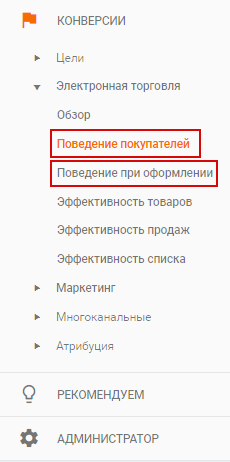
У поведінці покупців входять наступні етапи воронки продажів:
- всі сеанси;
- відвідування картки товару;
- додавання товару в корзину;
- початок оформлення замовлення;
- замовлення оформлене.
У кожного з етапів показано абсолютне і відносне кількість відвідувачів, які перейшли на наступний етап або відвалилися. При кліці на сегмент воронки ви можете на його основі створити сегмент Google Analytics і використовувати його в інших звітах.
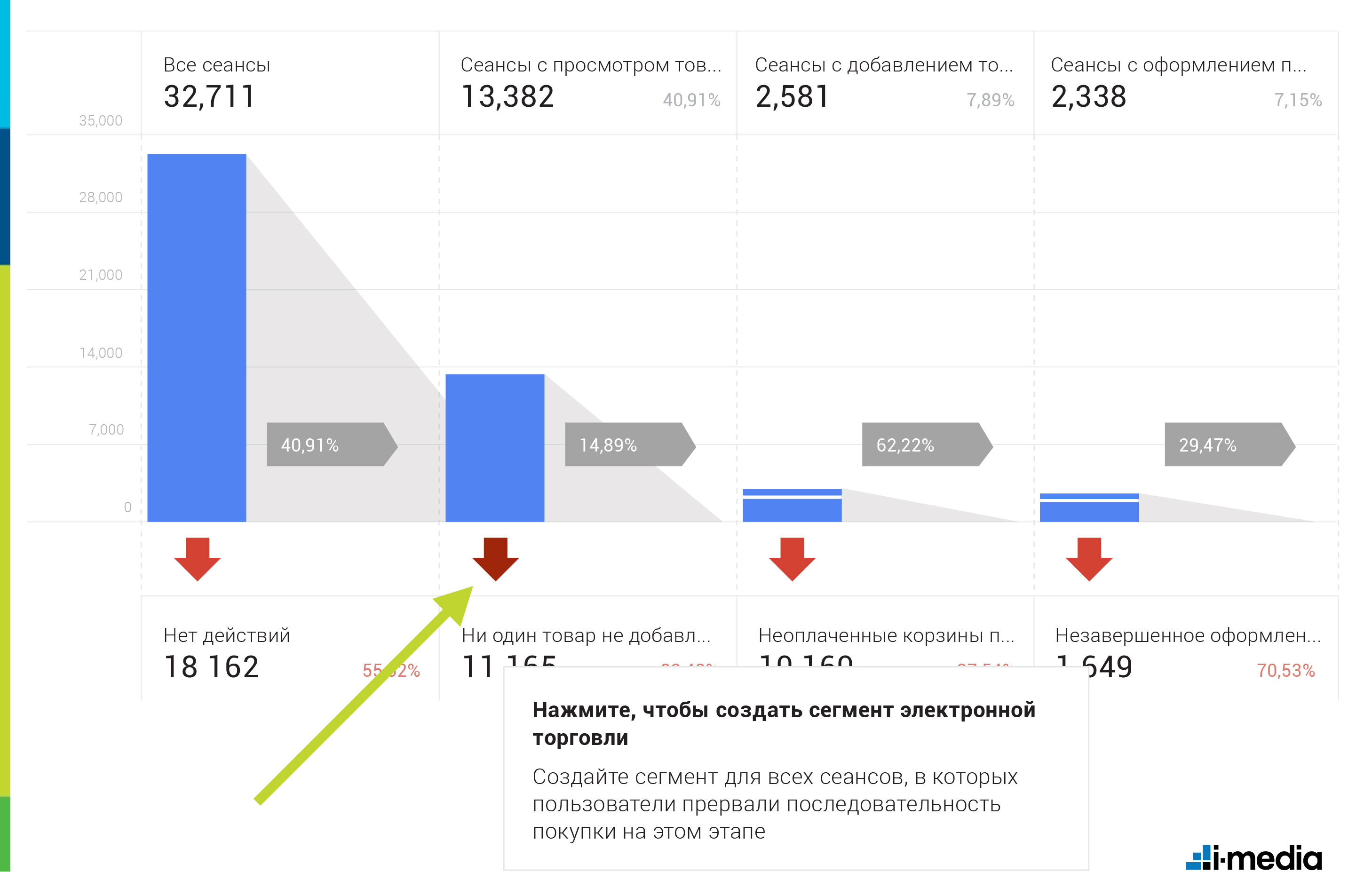
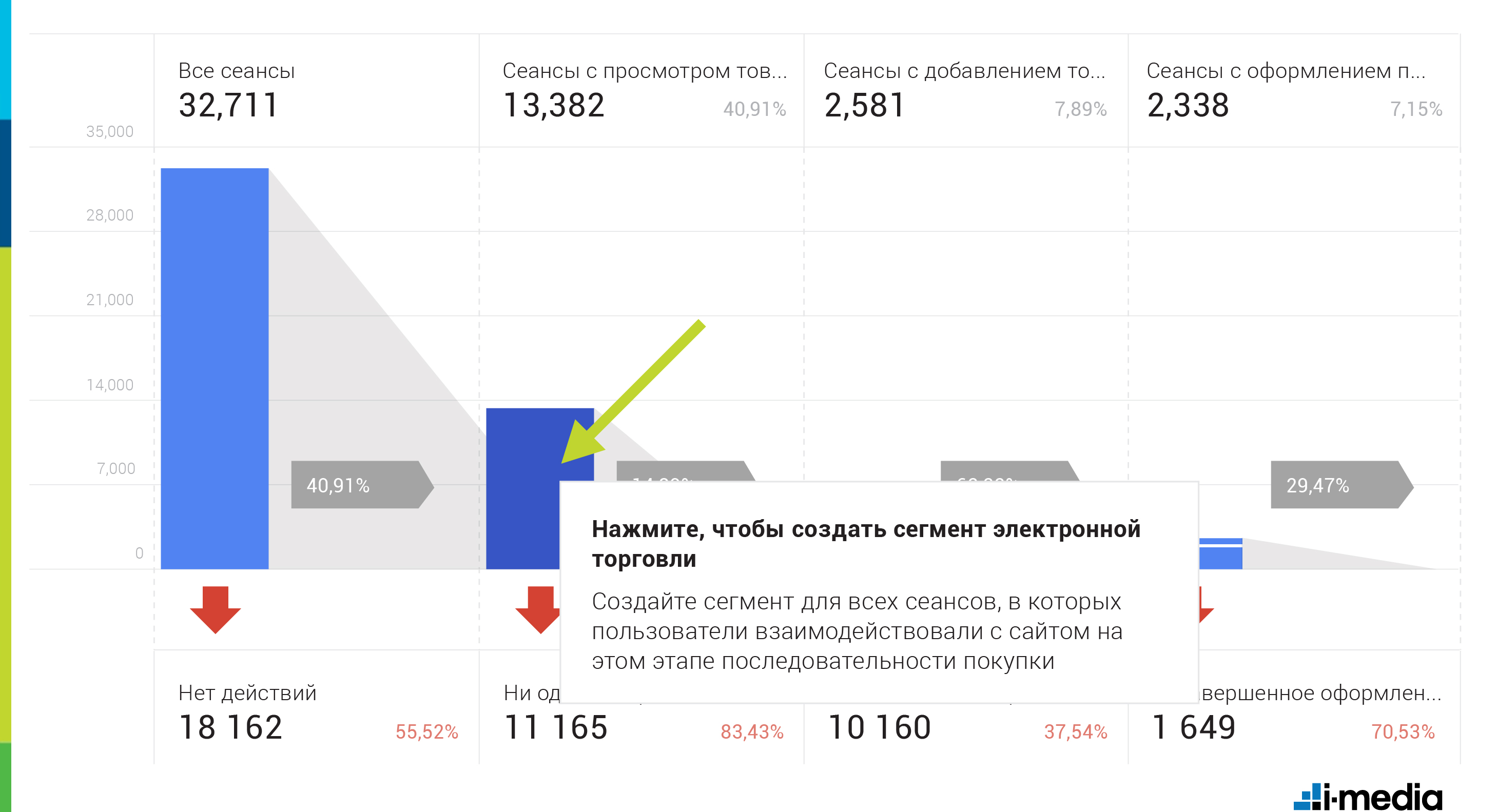
Вище воронки ви можете скористатися функціоналом сегментування Google Analytics і вивести воронку тільки для трафіку, що підходить під задані вами умови, наприклад, для користувачів мобільних пристроїв або користувачів, які використовували пошук по сайту.
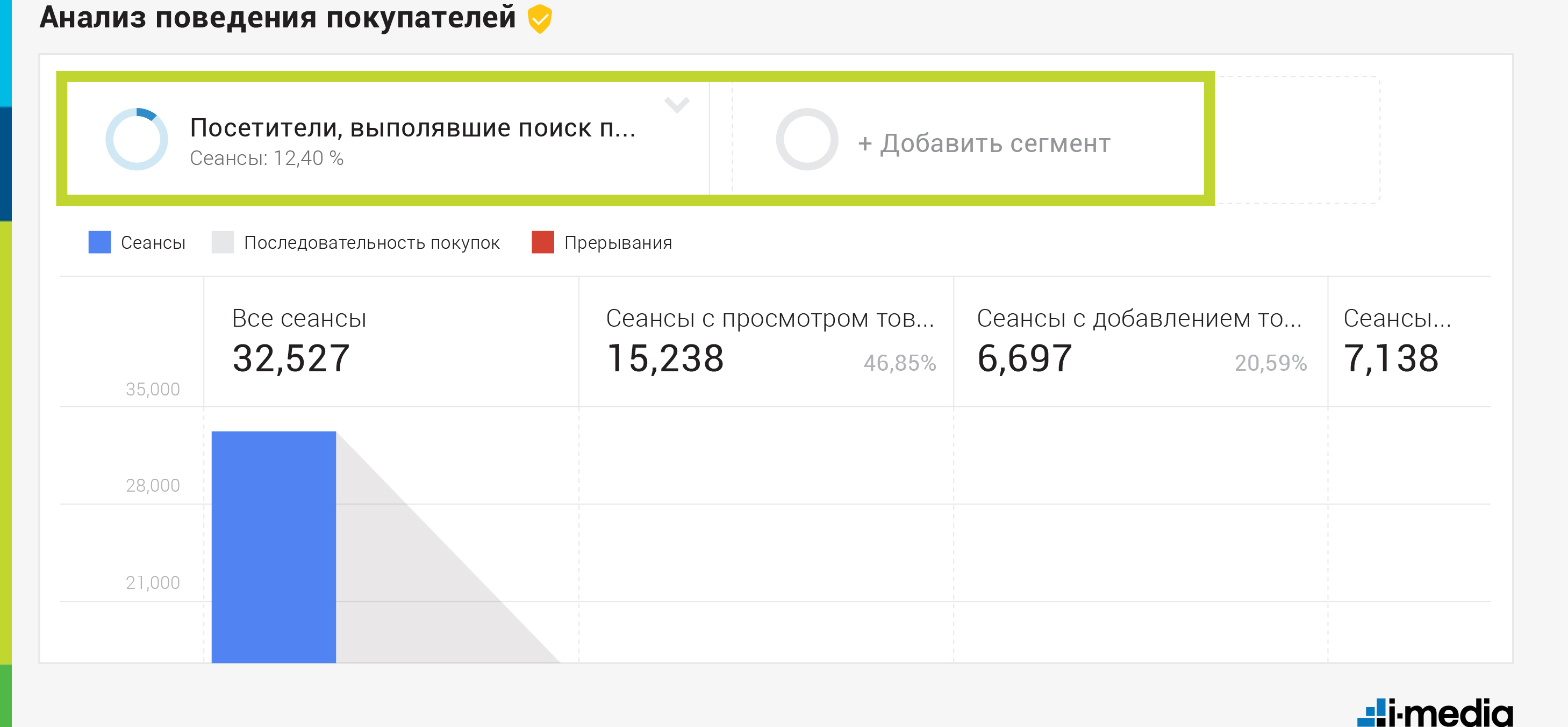
У таблиці Нижче ви можете подивитися воронку в цифровому вигляді В ній ви можете вибрати параметр, за яким будувати воронку (1), наприклад, регіон, джерело або тип пристрою. Також ви можете перемикатися між воронкою з переходами по етапах і воронкою, в якій вказуються тільки переривання, т. Е. Відтік трафіку з етапів (2). У верхньому правому куті таблиці є вікно пошуку (3), за допомогою якого ви можете відфільтрувати потрібні вам дані.
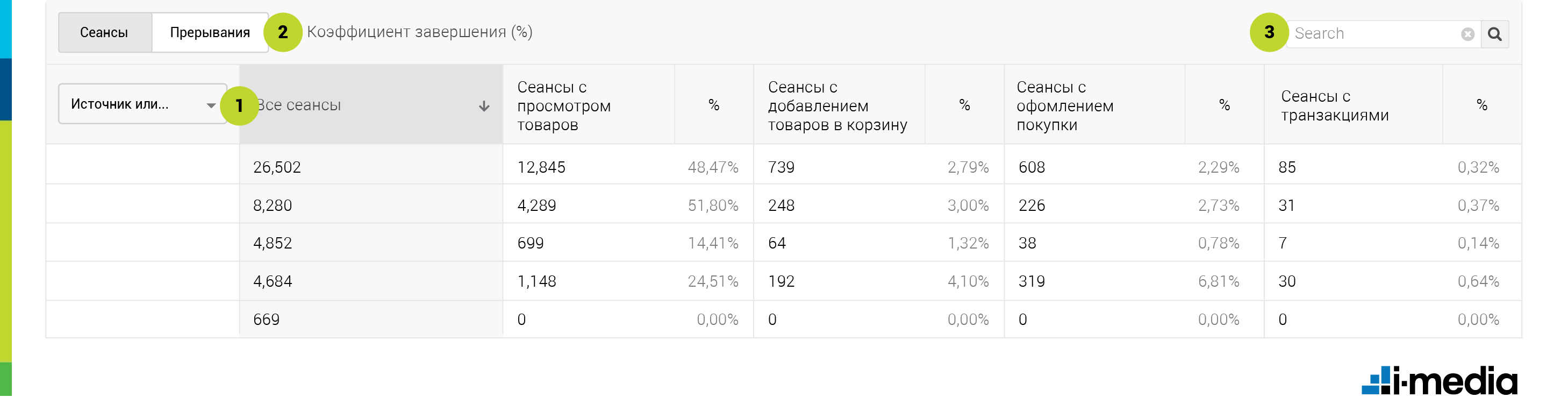
У звіті «Поведінка при оформленні» інтерфейс аналогічний попередньому звіту. Єдина відмінність - етапи оформлення в вирви не встановлені, а ви самі їх задаєте.
Крім візуалізацій воронок, можна використовувати дані електронної комерції в звичайних звітах Google Analytics. Для цього використовуємо параметр «Етап покупки» (Shopping Stage в англійській версії і ga: shoppingStage для API). За допомогою цього етапу ви дізнаєтеся до якої стадії воронки дійшла певна група користувачів.
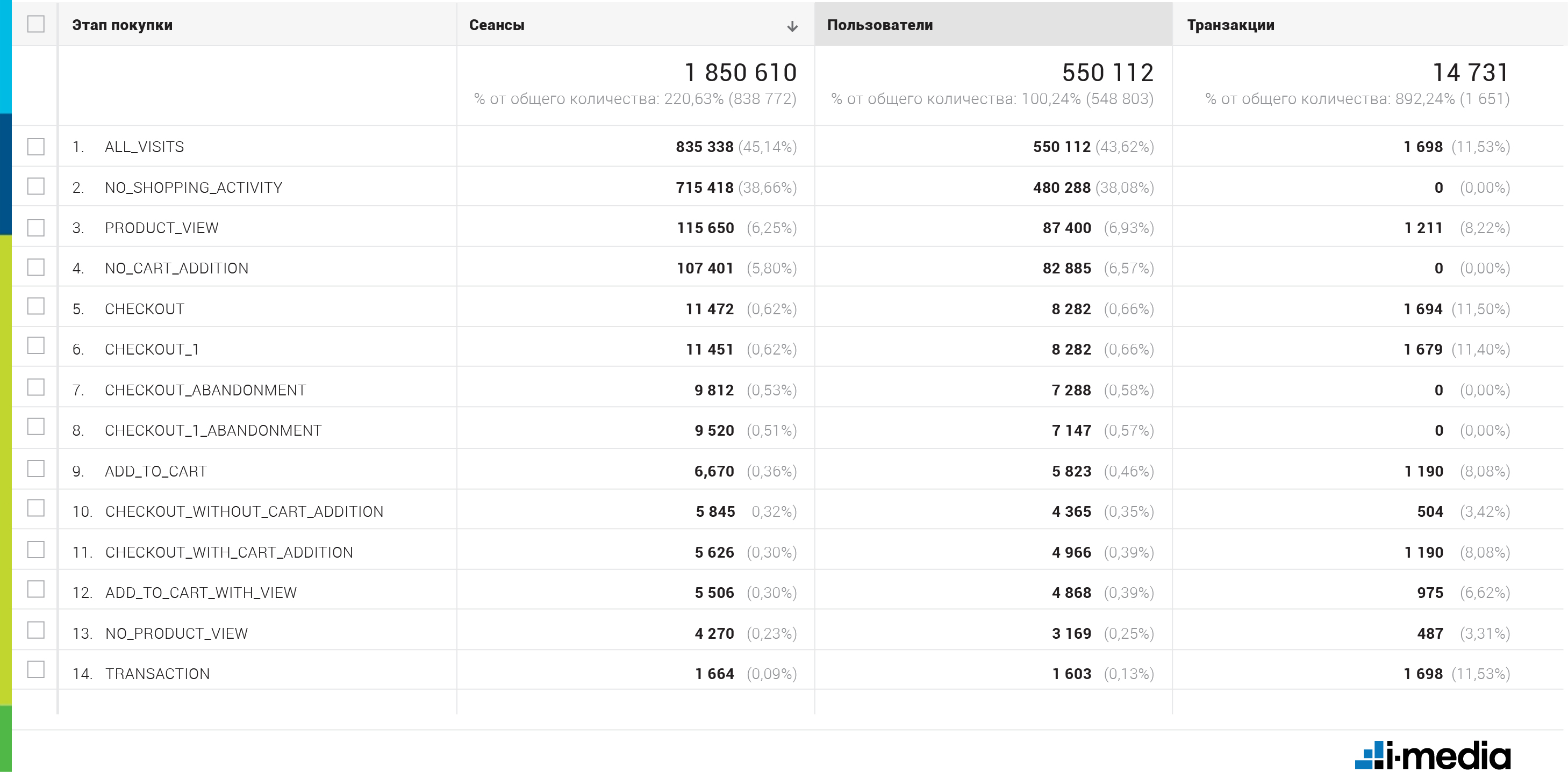
висновок
Ми докладно розповіли в двох частинах - даної статті і в першій частині про те, як можна будувати воронку конверсій в системах Google Analytics і Яндекс.Метрика. За допомогою цих знань ви зможете:
- шукати вузькі місця в конверсійному шляху на вашому сайті;
- краще розуміти якість ваших джерел трафіку;
- аналізувати ефективність форм.
Аналізуйте свій сайт і трафік, експериментуйте і покращуйте свої результати
Стаття підготовлена для Oborot.ru .
Якщо ви хочете замовити веб-аналітику , Зверніться до наших фахівців. Ми обов'язково допоможемо!
Слідкуйте за новинами Діджитал-індустрії в наших акаунтах в Facebook і « ВКонтакте ».
26 березня 2018

Поділитися
